在VBA中使用API函数的教程1

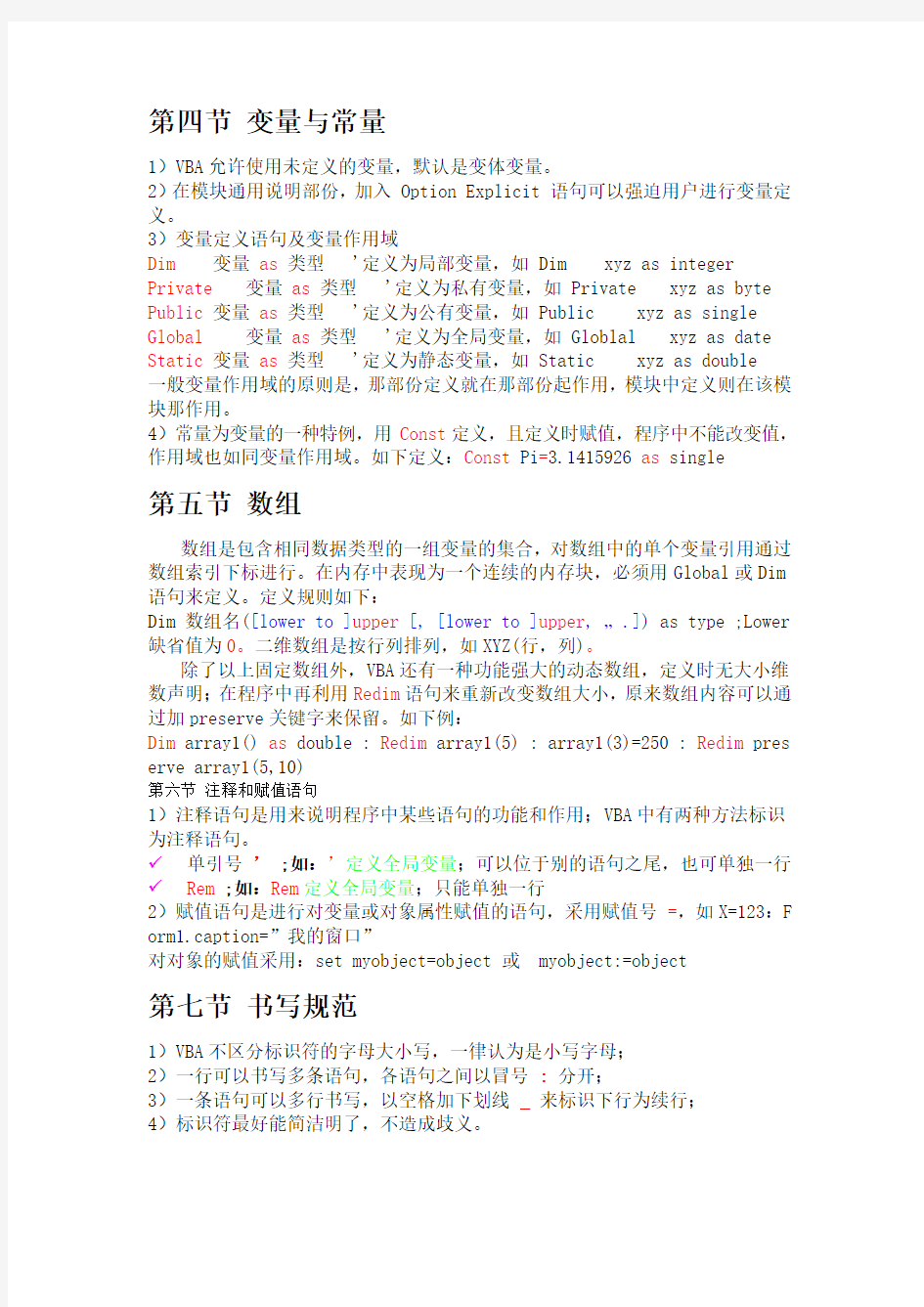
在VBA中使用API函数的教程1
VBA标识符
一.定义
标识符是一种标识变量、常量、过程、函数、类等语言构成单位的符号,利用它可以完成对变量、常量、过程、函数、类等的引用。
二.命名规则
1)字母打头,由字母、数字和下划线组成,如 A987b_23Abc
2)字符长度小于40,(Excel2002以上中文版等,可以用汉字且长度可达254个字符)
3)不能与VB保留字重名,如public, private, dim, goto, next, with, integer, single等
定义:运算符是代表VB某种运算功能的符号。
1)赋值运算符=
2)数学运算符&、+ (字符连接符)、+(加)、-(减)、Mod(取余)、\(整除)、*(乘)、/(除)、-(负号)、^(指数)
3)逻辑运算符Not(非)、And(与)、Or(或)、Xor(异或)、Eqv(相等)、I mp(隐含)
4)关系运算符 = (相同)、<>(不等)、>(大于)、<(小于)、>=(不小于)、<=(不大于)、Like、Is
5)位运算符Not(逻辑非)、And(逻辑与)、Or(逻辑或)、Xor(逻辑异或)、Eqv(逻辑等)、Imp(隐含)
第三节数据类型
VBA共有12种数据类型,具体见下表,此外用户还可以根据以下类型用Typ e
第四节变量与常量
1)VBA允许使用未定义的变量,默认是变体变量。
2)在模块通用说明部份,加入 Option Explicit 语句可以强迫用户进行变量定义。
3)变量定义语句及变量作用域
Dim变量as类型 '定义为局部变量,如 Dim xyz as integer Private变量as类型 '定义为私有变量,如 Private xyz as byte Public变量as类型 '定义为公有变量,如 Public xyz as single Global变量as类型 '定义为全局变量,如 Globlal xyz as date Static变量as类型 '定义为静态变量,如 Static xyz as double
一般变量作用域的原则是,那部份定义就在那部份起作用,模块中定义则在该模块那作用。
4)常量为变量的一种特例,用Const定义,且定义时赋值,程序中不能改变值,作用域也如同变量作用域。如下定义:Const Pi=3.1415926 as single
第五节数组
数组是包含相同数据类型的一组变量的集合,对数组中的单个变量引用通过数组索引下标进行。在内存中表现为一个连续的内存块,必须用Global或Dim 语句来定义。定义规则如下:
Dim 数组名([lower to ]upper [, [lower to ]upper, ….]) as type ;Lower 缺省值为0。二维数组是按行列排列,如XYZ(行,列)。
除了以上固定数组外,VBA还有一种功能强大的动态数组,定义时无大小维数声明;在程序中再利用Redim语句来重新改变数组大小,原来数组内容可以通过加preserve关键字来保留。如下例:
Dim array1() as double : Redim array1(5) : array1(3)=250 : Redim pres erve array1(5,10)
第六节注释和赋值语句
1)注释语句是用来说明程序中某些语句的功能和作用;VBA中有两种方法标识为注释语句。
?单引号’;如:’定义全局变量;可以位于别的语句之尾,也可单独一行?Rem;如:Rem定义全局变量;只能单独一行
2)赋值语句是进行对变量或对象属性赋值的语句,采用赋值号=,如X=123:F orm1.caption=”我的窗口”
对对象的赋值采用:set myobject=object 或 myobject:=object
第七节书写规范
1)VBA不区分标识符的字母大小写,一律认为是小写字母;
2)一行可以书写多条语句,各语句之间以冒号: 分开;
3)一条语句可以多行书写,以空格加下划线 _来标识下行为续行;
4)标识符最好能简洁明了,不造成歧义。
第八节判断语句
1)If…Then…Else语句
If condition Then [statements][Else elsestatements]
如1:If A>B And C 如2:If x>250 Then x=x-100 或者,可以使用块形式的语法: If condition Then [statements] [ElseIf condition-n Then [elseifstatements] ... [Else [elsestatements]] End If 如1: If Number < 10 Then Digits = 1 ElseIf Number < 100 Then Digits = 2 Else Digits = 3 End If 2)Select Case…Case…End Case语句 如1: Select Case Pid Case“A101” Price=200 Case“A102” Price=300 …… Case Else Price=900 End Case 3)Choose 函数 choose(index, choce-1,choice-2,…,choice-n),可以用来选择自变量串列中的一个值,并将其返回,index 必要参数,数值表达式或字段,它的运算结果是一个数值,且界于 1 和可选择的项目数之间。choice 必要参数,Variant 表达式,包含可选择项目的其中之一。如: GetChoice = Choose(Ind, "Speedy", "United", "Federal") 4)Switch函数 Switch(expr-1, value-1[, expr-2, value-2 _ [, expr-n,value-n]]) switch函数和Choose函数类似,但它是以两个一组的方式返回所要的值,在串列中,最先为TRUE的值会被返回。 expr 必要参数,要加以计算的 Variant 表达式。value 必要参数。如果相关的表达式为 True,则返回此部分的数值或表达式,没有一个表达式为True,Switch会返回一个 Null值。 第九节循环语句 1)For Next语句以指定次数来重复执行一组语句 For counter = start To end [Step step] ' step 缺省值为1 [statements] [Exit For] [statements] Next [counter] 如1: For Words = 10 To 1 Step -1 ' 建立 10 次循环 For Chars = 0 To 9 ' 建立 10 次循环 MyString = MyString & Chars ' 将数字添加到字符串中 Next Chars ' Increment counter MyString = MyString & " " ' 添加一个空格 Next Words 2)For Each…Next语句主要功能是对一个数组或集合对象进行,让所有元素重复执行一次语句 For Each element In group Statements [Exit for] Statements Next [element] 如1: For Each rang2 In range1 With range2.interior .colorindex=6 .pattern=xlSolid End with Next 这上面一例中用到了With…End With语句,目的是省去对象多次调用,加快速度;语法为: With object [statements] End With 3)Do…loop语句在条件为true时,重复执行区块命令 Do {while |until} condition' while 为当型循环,until为直到型循环,顾名思义,不多说啦 Statements Exit do Statements Loop 或者使用下面语法 Do ' 先do 再判断,即不论如何先干一次再说Statements Exit do Statements Loop {while |until} condition 第十节其他类语句和错误语句处理 一.其他循环语句 结构化程序使用以上判断和循环语句已经足够,建议不要轻易使用下面的语句,虽然VBA还支持。 1)Goto line 该语句为跳转到line语句行 2)On expression gosub destinatioinlist 或者 on expression goto dest inationlist 语句为根据 exprssion表达式值来跳转到所要的行号或行标记 3)Gosub line…line…Return语句,Return返回到Gosub line行,如下例:Sub gosubtry() Dim num Num=inputbox(“输入一个数字,此值将会被判断循环”) If num>0 then Gosub Routine1 :Debug.print num:Exit sub Routine1: Num=num/5 Return End sub 4)while…wend语句,只要条件为TRUE,循环就执行,这是以前VB老语法保 留下来的,如下例: while condition‘while I<50 [statements] ‘I=I+1 wend‘Wend 二.错误语句处理 执行阶段有时会有错误的情况发生,利用On Error语句来处理错误,启动一个错误的处理程序。语法如下: On Error Goto Line‘当错误发生时,会立刻转移到line行去 On Error Resume Next‘当错误发生时,会立刻转移到发生错误的下一行去 On Erro Goto 0‘当错误发生时,会立刻停止过程中任何错误处理过程 第十一节过程和函数 过程是构成程序的一个模块,往往用来完成一个相对独立的功能。过程可以使程序更清晰、更具结构性。VBA具有四种过程:Sub 过程、Function函数、Property属性过程和Eve nt事件过程。 一.Sub过程 Sub 过程的参数有两种传递方式:按值传递(ByVal)和按地址传递(ByRef)。如下例:Sub password (ByVal x as integer, ByRef y as integer) If y=100 then y=x+y else y=x-y x=x+100 End sub Sub call_password () Dim x1 as integer Dim y1 as integer x1=12 y1=100 Call password (x1,y1) ‘调用过程方式:1. Call 过程名(参数1, 参数2…) ; 2. 过 程名参数1, 参数2… debug.print x1,y1 ‘结果是12、112,y1按地址传递改变了值,而x1按值传递,未改变原值 End sub 二.Function函数 函数实际是实现一种映射,它通过一定的映射规则,完成运算并返回结果。参数传递也两种:按值传递(ByVal)和按地址传递(ByRef)。如下例: Function password(ByVal x as integer, byref y as integer) as boolean If y=100 then y=x+y else y=x-y x=x+100 if y=150 then password=true else password=false End Function Sub call_password () Dim x1 as integer Dim y1 as integer x1=12 y1=100 if password then ‘调用函数:1. 作为一个表达式放在=右端; 2. 作为参数使用 debug.print x1 end if End sub 三.Property属性过程和Event事件过程 这是VB在对象功能上添加的两个过程,与对象特征密切相关,也是VBA比较重要组成,技术比较复杂,可以参考相关书籍。 在VBA程序语言中有许多内置函数,可以帮助程序代码设计和减少代码的编写工作。一.测试函数 IsNumeric(x) ‘是否为数字, 返回Boolean结果,True or False IsDate(x) ‘是否是日期, 返回Boolean结果,True or False IsEmpty(x)‘是否为Empty, 返回Boolean结果,True or False IsArray(x) ‘指出变量是否为一个数组。 IsError(expression) ‘指出表达式是否为一个错误值 IsNull(expression) ‘指出表达式是否不包含任何有效数据(Null)。 IsObject(identifier)‘指出标识符是否表示对象变量 二.vba数学函数 Sin(X)、Cos(X)、Tan(X)、Atan(x) 三角函数,单位为弧度 Log(x) 返回x的自然对数 Exp(x)返回 e x Abs(x) 返回绝对值 Int(number)、Fix(number) 都返回参数的整数部分,区别:Int 将 -8.4 转换成 -9,而 Fix 将-8.4 转换成 -8 Sgn(number) 返回一个 Variant (Integer),指出参数的正负号 Sqr(number) 返回一个 Double,指定参数的平方根 VarType(varname) 返回一个 Integer,指出变量的子类型 Rnd(x)返回0-1之间的单精度数据,x为随机种子 vba字符串函数列表 Trim(string) 去掉string左右两端空白 Ltrim(string) 去掉string左端空白 Rtrim(string) 去掉string右端空白 Len(string) 计算string长度 Left(string, x) 取string左段x个字符组成的字符串 Right(string, x) 取string右段x个字符组成的字符串 Mid(string, start,x) 取string从start位开始的x个字符组成的字符串Ucase(string) 转换为大写 Lcase(string) 转换为小写 Space(x) 返回x个空白的字符串 Asc(string) 返回一个 integer,代表字符串中首字母的字符代码Chr(charcode) 返回 string,其中包含有与指定的字符代码相关的字符四.VBA转换函数列表 CBool(expression) 转换为Boolean型 CByte(expression) 转换为Byte型 CCur(expression) 转换为Currency型 CDate(expression) 转换为Date型 CDbl(expression) 转换为Double型 CDec(expression) 转换为Decemal型 CInt(expression) 转换为Integer型 CLng(expression) 转换为Long型 CSng(expression) 转换为Single型 CStr(expression) 转换为String型 CVar(expression) 转换为Variant型 Val(string) 转换为数据型 Str(number) 转换为String 五.VBA时间函数 Now 返回一个 Variant (Date),根据计算机系统设置的日期和时间来指定日期和时间。 Date 返回包含系统日期的 Variant (Date)。 Time 返回一个指明当前系统时间的 Variant (Date)。 Timer 返回一个 Single,代表从午夜开始到现在经过的秒数。TimeSerial(hour, minute, second) 返回一个 Variant (Date),包含具有具体时、分、秒的时间。 DateDiff(interval, date1, date2[, firstdayofweek[, firstweekofyear]])返回 Variant (Long) 的值,表示两个指定日期间的时间间隔数目 Second(time) 返回一个 Variant (Integer),其值为 0 到 59 之间的整数,表示一分钟之中的某个秒 Minute(time) 返回一个 Variant (Integer),其值为 0 到 59 之间的整数,表示一小时中的某分钟 Hour(time) 返回一个 Variant (Integer),其值为 0 到 23 之间的整数,表示一天之中的某一钟点 Day(date) 返回一个 Variant (Integer),其值为 1 到 31 之间的整数,表示一个月中的某一日 Month(date) 返回一个 Variant (Integer),其值为 1 到 12 之间的整数,表示一年中的某月 Year(date) 返回 Variant (Integer),包含表示年份的整数。 Weekday(date, [firstdayofweek]) 返回一个 Variant (Integer),包含一个整数,代表某个日期是星期几 VBA获取文件列表 Dir[(pathname[, attributes])] ;pathname 可选参数,用来指定文件名的字符串表达式,可能包含目录或文件夹、以及驱动器。如果没有找到 pathname,则会返回零长度字符串 (""); attributes 可选参数。常数或数值表达式,其总和用来指定文件属性。如果省略,则会返回匹配 pathname 但不包含属性的文件。 VBA删除文件 Kill pathname 从磁盘中删除文件, pathname 参数是用来指定一个文件名RmDir pathname 从磁盘中删除删除目录,pathname 参数是用来指定一个文件夹 用VBA打开文件 Open pathname For mode [Access access] [lock] As [#]filenumber [Len=r eclength] 能够对文件输入/输出 (I/O)。 pathname 必要。字符串表达式,指定文件名,该文件名可能还包括目录、文件夹及驱动器。 mode 必要。关键字,指定文件方式,有 Append、Binary、Input、Output、或Random 方式。如果未指定方式,则以 Random 访问方式打开文件。 access 可选。关键字,说明打开的文件可以进行的操作,有 Read、Write、或Read Write 操作。 lock 可选。关键字,说明限定于其它进程打开的文件的操作,有 Shared、Loc k Read、Lock Write、和 Lock Read Write 操作。 filenumber 必要。一个有效的文件号,范围在 1 到 511 之间。使用FreeFil e 函数可得到下一个可用的文件号。 reclength 可选。小于或等于 32,767(字节)的一个数。对于用随机访问方式打开的文件,该值就是记录长度。对于顺序文件,该值就是缓冲字符数。 说明对文件做任何 I/O 操作之前都必须先打开文件。Open 语句分配一个缓冲区供文件进行 I/O 之用,并决定缓冲区所使用的访问方式。如果 pathname 指定的文件不存在,那么,在用 Append、Binary、Output、或 Random 方式打开文件时,可以建立这一文件。如果文件已由其它进程打开,而且不允许指定的访问类型,则 Open 操作失败,而且会有错误发生。如果 mode 是 Binary 方式,则 Len 子句会被忽略掉。 重要在 Binary、Input 和 Random 方式下可以用不同的文件号打开同一文件,而不必先将该文件关闭。在 Append 和 Output 方式下,如果要用不同的文件号打开同一文件,则必须在打开文件之前先关闭该文件。 VBA读入文件 Input #filenumber, varlist 从已打开的顺序文件中读出数据并将数据指定给变量 Get [#]filenumber, [recnumber], varname将一个已打开的磁盘文件读入一 个变量之中。 写入文件 Write #filenumber, [outputlist] 将数据写入顺序文件 Print #filenumber, [outputlist] 将格式化显示的数据写入顺序文件中 Put [#]filenumber, [recnumber], varname 将一个变量的数据写入磁盘文件中。 VBA关闭文件 Close [filenumberlist] 关闭 Open 语句所打开的输入/输出 (I/O) 文件 注意如果今后想用 Input # 语句读出文件的数据,就要用 Write # 语句而不用 Print # 语句将数据写入文件。因为在使用 Write # 时,将数据域分界就可确保每个数据域的完整性,因此可用 Input # 再将数据读出来。使用 Write # 还能确保任何地区的数据都被正确读出。Write 与 Print # 语句不同,当要将数据写入文件时,Write # 语句会在项目和用来标记字符串的引号之间插入逗号。Write # 语句在将 outputlist 中的最后一个字符写入文件后会插入一个新行字符,即回车换行符,(Chr(13) + Chr(10))。 1.1 VBA是什么 直到90年代早期,使应用程序自动化还是充满挑战性的领域.对每个需要自动化的应用程序,人们不得不学习一种不同的自动化语言.例如:可以用EXCEL的宏语言来使EXCEL自动化,使用WORD BASIC使WORD自动化,等等.微软决定让它开发出来的应用程序共享一种通用的自动化语言--------Visual Basic For Ap plication(VBA),可以认为VBA是非常流行的应用程序开发语言VASUAL BASIC 的子集.实际上VBA是"寄生于"VB应用程序的版本.VBA和VB的区别包括如下几个方面: 1. VB是设计用于创建标准的应用程序,而VBA是使已有的应用程序(EXCEL 等)自动化 2. VB具有自己的开发环境,而VBA必须寄生于已有的应用程序. 3. 要运行VB开发的应用程序,用户不必安装VB,因为VB开发出的应用程序是可执行文件(*.EXE),而VBA开发的程序必须依赖于它的"父"应用程序,例如EX CEL. 尽管存在这些不同,VBA和VB在结构上仍然十分相似.事实上,如果你已经了解了VB,会发现学习VBA非常快.相应的,学完VBA会给学习VB打下坚实的基础.而且,当学会在EXCEL中用VBA创建解决方案后,即已具备在WORD ACCESS OUTLO OK FOXPRO PROWERPOINT 中用VBA创建解决方案的大部分知识. * VBA一个关键特征是你所学的知识在微软的一些产品中可以相互转化. * VBA可以称作EXCEL的"遥控器". VBA究竟是什么?更确切地讲,它是一种自动化语言,它可以使常用的程序自动化,可以创建自定义的解决方案. 此外,如果你愿意,还可以将EXCEL用做开发平台实现应用程序. EXCEL环境中基于应用程序自动化的优点 也许你想知道VBA可以干什么?使用VBA可以实现的功能包括: 1. 使重复的任务自动化. 2. 自定义EXCEL工具栏,菜单和界面. 3. 简化模板的使用. 4. 自定义EXCEL,使其成为开发平台. 5. 创建报表. 6. 对数据进行复杂的操作和分析. 用EXCEL作为开发平台有如下原因: 1. EXCEL本身功能强大,包括打印,文件处理,格式化和文本编辑. 2. EXCEL内置大量函数. 3. EXCEL界面熟悉. 4. 可连接到多种数据库. 用其他语言开发应用程序,一半的工作是编写一些基本功能的模块,包括文件的打开和保存,打印,复制等.而用EXCEL作为开发平台,则由于EXCEL已经具备这些基本功能,你要做的只是使用它. 录制简单的宏 在介绍学习VBA之前,应该花几分钟录制一个宏。 新术语:"宏",指一系列EXCEL能够执行的VBA语句。 以下将要录制的宏非常简单,只是改变单元格颜色。请完成如下步骤: 1)打开新工作簿,确认其他工作簿已经关闭。 2)选择A1单元格。调出"常用"工具栏。 3)选择"工具"-"宏"-"录制新宏"。 4)输入"改变颜色"作为宏名替换默认宏名,单击确定,注意,此时状态栏中显示"录制",特别是"停止录制"工具栏也显示出来。替换默认宏名主要是便于分别这些宏。 ★ 宏名最多可为255个字符,并且必须以字母开始。其中可用的字符包括:字母、数字和下划线。宏名中不允许出现空格。通常用下划线代表空格。 5)选择"格式"的"单元格",选择"图案"选项中的红色,单击"确定"。 6)单击"停止录制"工具栏按钮,结束宏录制过程。 ※ 如果"停止录制"工具栏开始并未出现,请选择"工具"-"宏"-"停止录制"。 录制完一个宏后就可以执行它了。 学习执行宏 当执行一个宏时,EXCEL按照宏语句执行的情况就像VBA代码在对EXCEL进行"遥控"。但VBA的"遥控"不仅能使操作变得简便,还能使你获得一些使用EXC EL标准命令所无法实现的功能。而且,一旦熟悉了EXCEL的"遥控",你都会奇怪自己在没有这些"遥控"的情况下,到底是怎么熬过来的。要执行刚才录制的宏,可以按以下步骤进行: 1)选择任何一个单元格,比如A3。 2)选择"工具"-"宏"-"宏",显示"宏"对话框。 3)选择"改变颜色",选择"执行",则A3单元格的颜色变为红色。试着选择其它单元格和几个单元格组成的区域,然后再执行宏,以便加深印象。 1.5 查看录制的代码 到底是什么在控制EXCEL的运行呢?你可能有些疑惑.好,让我们看看VBA的语句吧. 1)选择"工具"-"宏"-"宏",显示"宏"对话框。 2)单击列表中的"改变颜色",选择"编辑"按钮。 此时,会打开VBA的编辑器窗口(VBE)。关于该编辑器,以后再详细说明,先将注意力集中到显示的代码上。代码如下:(日期和姓名会有不同) Sub 改变颜色() ' ' 改变颜色 Macro ' xw 记录的宏 2000-6-10 ' ' With Selection.Interior .ColorIndex = 3 .Pattern = xlSolid .PatternColorIndex = xlAutomatic End With End Sub 将来会十分熟悉这种代码,虽然现在它们看上去像一种奇怪的外语。学习VBA 或编程语言在某种程度上比较像在学习一种外语。 Sub 改变颜色():这是宏的名称。 中间的以" '"开头的五行称为"注释",它在录制宏时自动产生。 以With 开头到End With 结束的结构是With结构语句,这段语句是宏的主要部分。注意单词"selection",它代表"突出显示的区域"(即:选定区域)。With Selection.Interior :它读作"选择区域的的内部".这整段语句设置该区域内部的一些"属性"。 其中: .ColorIndex = 3: 将该内部设为红色。注意:有一小圆点,它的作用在于简化语句,小圆点代替出现在With后的词,它是With结构的一部分。另外:红色被数字化为3.(红色警戒是否可称作:3号警戒,嗯?)有兴趣的话,你将3改为其他数字试试看。 .Pattern = xlSolid:设置该区域的内部图案。由于是录制宏,所以,虽然你并未设置这一项,宏仍然将其记录下来(因为在"图案"选项中有此一项,只是你为曾设置而已)。xlSolid表示纯色。 .PatternColorIndex = xlAutomatic:表示内部图案底纹颜色为自动配色。 End With:结束With 语句。 End Sub:整个宏的结束语 1.6 编辑录制的代码 在上一节,我们录制了一个宏并查看了代码,代码中有两句实际上并不起作用。哪两句?现在,在宏中作一个修改,删除多余行,直到和下面代码相同: Sub 改变颜色() ' ' 改变颜色 Macro ' xw 记录的宏 2000-6-10 ' ' With Selection.Interior .ColorIndex = 3 End With End Sub 完成后,在工作表中试验一下。你会发现结果和修改前的状况一样。在Wit h 语句前加入一行: Range("A5").Select 试着运行该宏,则无论开始选择哪个单元格,宏运行结果都是使A5单元格变红. 现在可以看到,编辑录制的宏同样非常简单。需要编辑宏是因为以下三个方面的原因。一:在录制中出错而不得不修改。二:录制的宏中有多余的语句需要删除,提高宏的运行速度。三:希望增加宏的功能。比如:加入判断或循环等无法录制的语句。 录制宏的局限性 希望自动化的许多EXCEL过程大多都可以用录制宏来完成.但是宏记录器存在以下局限性.通过宏记录器无法完成的工作有: 1)录制的宏无判断或循环能力. 2)人机交互能力差,即用户无法进行输入,计算机无法给出提示. 3)无法显示EXCEL对话框. 4)无法显示自定义窗体 为宏指定快捷键 你也许希望为经常使用的宏指定快捷键。快捷键是指键的组合,当其按下时执行一条命令。例如:CTRL+C 在许多程序中代表"复制"命令。当给宏指定了快捷键后,就可以用快捷键来执行宏,而不必通过"工具"菜单。 注意:当包含宏的工作簿打开时间,为宏指定快捷键会覆盖EXCEL默认的快捷键。例如:把CTRL+C指定给某个宏,那么CTRL+C就不再执行复制命令。用以下方法可以打印出EXCEL的快捷键清单(用A4纸打印共有24页之多):1)打开EXCEL帮助文件并选择"目录"选项。 2)从"使用快捷键"文件夹中选择""快捷键"标题。 3)右击该标题,从快捷菜单中选择"打印"。 4)选择"打印所选标题和所有子主题",单击"确定"。 可以在创建宏时指定快捷键,也可以在创建后再指定。要在创建(录制)宏时指定快捷键,只须在录制宏时在输入宏名后,在"快捷键"文本框中输入相应的键。录制宏后指定快捷键也很简单,只需选择"工具""宏",显示"宏"对话框,选择要指定快捷键的宏,再单击"选项"按钮,通过"选项"对话框进行设置。 决定宏保存的位置 宏可保存在三种可能的位置: 1)当前工作簿。(只有该工作簿打开时,该宏才可用。) 2)新工作簿。 3)个人宏工作簿。 个人宏工作簿详解 个人宏工作簿,是为宏而设计的一种特殊的具有自动隐藏特性的工作簿。第一次将宏创建到个人宏工作簿时,会创建名为"PERSONAL.XLS"的新文件。如果该文件存在,则每当EXCEL启动时会自动将此文件打开并隐藏在活动工作簿后面(在"窗口"菜单中选择"取消隐藏"后,可以很方便地发现它的存在。)如果你要让某个宏在多个工作簿都能使用,那么就应当创建个人宏工作簿,并将宏保存于其中。个人宏工作簿保存在"XLSTART"文件夹中。具体路径为:C:\WINDOWS\Profiles\ Application Data\Microsoft\Excel\XLSTART。可以以单词"XLSTART"查询。 注意:如果存在个人宏工作簿,则每当EXCEL启动时会自动将此文件打开并隐藏。因为它存放在XLSTART文件夹内。 保存宏到个人宏工作簿 本练习,将保存一个简单的宏到个人宏工作簿,该宏为文本加下划线并改为斜体,步骤如下: 1)建立一个名为"HOUR2"的工作簿,选择"工具"-"宏"-"录制新宏",显示"录制新宏"对话框. 2)输入"格式化文本"作为宏名. 3)从"保存在"下拉框中选择"个人宏工作簿". 4)单击"确定"按钮.现在进入录制模式. 5)单击"斜体"工具栏按钮.一段时间内,鼠标出现沙漏,特别是在第一次创建个人宏工作簿时,因为EXCEL在创建该工作簿. 6)单击"下划线"按钮. 7)停止录制. 使用并编辑个人宏工作簿中的宏 刚才已经保存了一个宏到个人宏工作簿,现在可以在任何工作簿中使用该宏.可按如下步骤操作: 1)关闭所有EXCEL工作簿. 2)任意打开一个EXCEL文件.(EXCEL自动将个人宏工作簿同时打开并隐藏.) 3)在A3中输入你的名字. 4)选择"工具"-"宏",显示宏对话框.现在可以在宏列表中看到"格式化文本"这个宏. 5)选择"格式化文本"宏,并执行.现在A3单元格中,你的名字变为斜体字还带有下划线.选择"窗口"-"取消隐藏",可以将PERSONAL.XLS显示出来,其中没有任何文字,但通过VBA编辑器可以在其中的模块中找到"格式化文本"这个宏.在V BA编辑器中可以对该宏进行直接编辑或者删除.如果PERSONAL.XLS中一个宏都没有,在启动EXCEL时仍会打开PERSONAL.XLS,这也许是EXCEL存在的一个小毛病. 将宏指定给按钮 即使通过快捷键可以是宏的执行变快,但是一旦宏的数量多了也难于记忆,而且,如果宏是由其他人来使用,难道你要他们也记住那么多的快捷键吗? 作为EXCEL开发者,一个主要的目标是为自动化提供一个易于操作的界面."按钮"是最常见的界面组成元素之一.通过使用"窗体"工具栏,可以为工作簿中的工作表添加按钮。在创建完一个按钮后,可以为它指定宏,然后你的用户就可以通过单击按钮来执行宏。在本练习中,将创建一个按钮,并为它指定一个宏,然后用该按钮来执行宏。具体步骤如下: 1)打开"HOUR2"工作簿。 2)调出"窗体"工具栏。 3)单击"窗体"工具栏中的"按钮"控件,此时鼠标变成十字形状。 4)在希望放置按钮的位置按下鼠标左键,拖动鼠标画出一个矩形,这个矩形代表了该按钮的大小。对大小满意后放开鼠标左键,这样一个命令按钮就添加到了工作表中,同时EXCEL自动显示"指定宏"对话框。 5)从"指定宏"对话框中选择"格式化文本",单击"确定"。这样,就把该宏指定给命令按钮。 6)在按钮的标题"按钮1"前单击鼠标左键,按下DELETE直到删除所有文本,输入"格式化"作为标题。 7)单击按钮外的任意位置,现在该按钮的标题由默认的"按钮1"变为"格式化"而且被指定了一个宏。 8)试着在某个单元格中输入文本,单击按钮运行该宏。 当鼠标移动至该按钮时自动变成手的形状,如果要改变其大小或标题,只需用右键单击该按钮就可以进行修改和设置。很明显,你再也不需记住宏的名字或快捷键了,只需按一下按钮。 Excel中与时间计算相关的几个问题 在Excel中经常涉及到进行时间计算,例如下表是从北京到上海的某列车车次时刻表,我们可以在Excel中计算出该次列车在相邻两站之间的运行时间、在某 站的停车时间以及从始发站出发到达某站时的总运行时间。在计算时间的过程中,可能会涉及到下面的几个问题。 一、跨零点的时间差计算: 如上例中列车从邹城的出发时间是23:42,见E15单元格。到达徐州的时间是第二天凌晨1:37,见D16单元格。列车的运行时间为1小时55分。如果直接用D16-E15,其时间差为负值,单元格中不会显示正确的结果。正确的方法是在上述公式中加上“1”,表示经过了1天。如F16单元格中的公式为: =IF((D16-E15)<0,D16+1-E15,D16-E15) 二、时间和超过24小时不能正确显示的问题: 该次列车从北京至上海总的运行时间为24小时2分,见H25单元格。该单元格中的公式为: =SUM($F$2:G25)-G25 如果设置该单元格的自定义格式设为: h"小时"m"分" 则该单元格会显示错误的结果:0小时2分。这是因为该公式计算结果中的小时数超过了24小时,如果要显示正确结果,可以用下面的自定义格式: [h]"小时"m"分" [h]自定义格式可以返回公式结果中超过24小时的时间。 三、F列显示列车在相邻两站之间的运行时间,超过1小时的要同时显示小时和分钟数,不足1小时的仅显示分钟数,如何统一其自定义格式? 可以用下面的自定义格式: [>=0.0416667]h"小时"m"分";[m]"分" 说明:上述自定义格式中,当公式返回的结果超过或等于1小时,即1/24天=0.0416667天,将以“h"小时"m"分"”自定义格式显示,否则以“[m]"分"”自定义格式显示。后者用到“[m]”,是因为在自定义格式中,“m”或“mm”代码必须紧跟在“h”或“hh”代码之后,或后面紧跟“ss”代码,否则,Excel将显示月份而不是分钟。 工作表中的多个图形,如果使用系统缺省名称,如“文本框1”、“文本框2”这样前面是固定的字符串,后面是序号的,可以使用For...Next 语句遍历图形,如下面的代码所示。 1.Sub ErgShapes_1() 2. Dim i As Integer 3. For i = 1 To 4 4. Sheet1.Shapes("文本框 " & i).TextFrame.Characters.Text = "" 5. Next 6.End Sub 代码解析: ErgShapes_1过程清除工作表中四个图形文本框中的文字。 第3行到第5行代码,使用Shapes属性在工作表上的三个图形文本框中循环。 Shapes属性返回Shapes对象,代表工作表或图形工作表上的所有图形,可以使用Shapes (index)返回单个的Shape对象,其中index是图形的名称或索引号。 返回单个的Shape对象后使用TextFrame 属性和Characters方法清除文本框中的字符,关于Shape对象的TextFrame 属性和Characters方法请参阅技巧53 。 如果图形的名称没有规律,可以使用For Each...Next 语句循环遍历所有图形,根据Type 属性返回的图形类型进行相应的操作,如下面的代码所示。 1.Sub ErgShapes_2() 2. Dim myShape As Shape 3. Dim i As Integer 4. i = 1 5. For Each myShape In Sheet1.Shapes 6. If myShape.Type = msoTextBox Then 7. myShape.TextFrame.Characters.Text = "这是第" & i & "个文本框" 8. i = i + 1 9. End If 10. Next 11.End Sub 代码解析: ErgShapes_2过程在工作表中的所有图形文本框中写入文本。 第5行代码使用For Each...Next 语句循环遍历工作表中所有的图形对象。 第6行到第9行代码如果图形对象是文本框则在文本框中写入文本。其中第6行代码根据Type属性判断图形对象是否为文本框,应用于Shape对象的Type属性返回或设置图形类型,MsoShapeType类型,请参阅表格54 1 。 第7行代码根据返回的Type属性值在所有的文本框内写入相应的文本,如图1所示。 Excel VBA实例教程查找单元格 1、使用Find方法 在Excel中使用查找对话框可以查找工作表中特定内容的单元格,而在VBA中则使用Find方法,如下面的代码所示。 01.Sub RngFind() 02. Dim StrFind As String 03. Dim Rng As Range 04. StrFind = InputBox("请输入要查找的值:") 05. If Trim(StrFind) <> "" Then 06. With Sheet1.Range("A:A") 07. Set Rng = .Find(What:=StrFind, _ 08. After:=.Cells(.Cells.Count), _ 09. LookIn:=xlValues, _ 10. LookAt:=xlWhole, _ 11. SearchOrder:=xlByRows, _ 12. SearchDirection:=xlNext, _ 13. MatchCase:=False) 14. If Not Rng Is Nothing Then 15. Application.Goto Rng, True 16. Else 17. MsgBox "没有找到该单元格!" 18. End If 19. End With 20. End If 21.End Sub 代码解析: RngFind过程使用Find方法在工作表Sheet1的A列中查找InputBox函数对话框中所输入的值,并查找该值所在的第一个单元格。 第6到第13行代码在工作表Sheet1的A列中查找InputBox函数对话框中所输入的值。应用于Range 对象的Find方法在区域中查找特定信息,并返回Range对象,该对象代表用于查找信息的第一个单元格。如果未发现匹配单元格,就返回Nothing,语法如下: 01.expression.Find(What, After, LookIn, LookAt, SearchOrder, SearchDirection, MatchCase, MatchByte, SerchFormat) 复制代码参数expression是必需的,该表达式返回一个Range对象。 参数What是必需的,要搜索的数据,可为字符串或任意数据类型。 参数After是可选的,表示搜索过程将从其之后开始进行的单元格,必须是区域中的单个单元格。查找时是从该单元格之后开始的,直到本方法绕回到指定的单元格时,才对其进行搜索。如果未指定本参数,搜索将从区域的左上角单元格之后开始。 在本例中将After参数设置为A列的最后一个单元格,所以查找时从A1单元格开始搜索。 参数LookIn是可选的,信息类型。 参数LookAt是可选的,可为XlLookAt常量的xlWhole 或xlPart之一。 参数SearchOrder是可选的,可为XlSearchOrder常量的xlByRows或xlByColumns之一。 参数SearchDirection是可选的,搜索的方向,可为XlSearchDirection常量的xlNext或xlPrevious 之一。 常见字典用法集锦及代码详解 前言 凡是上过学校的人都使用过字典,从新华字典、成语词典,到英汉字典以及各种各样数不胜数的专业字典,字典是上学必备的、经常查阅的工具书。有了它们,我们可以很方便的通过查找某个关键字,进而查到这个关键字的种种解释,非常快捷实用。 凡是上过EH论坛的想学习VBA里面字典用法的,几乎都看过研究过northwolves狼版主、oobird版主的有关字典的精华贴和经典代码。我也是从这里接触到和学习到字典的,在此,对他们表示深深的谢意,同时也对很多把字典用得出神入化的高手们致敬,从他们那里我们也学到了很多,也得到了提高。 字典对象只有4个属性和6个方法,相对其它的对象要简洁得多,而且容易理解使用方便,功能强大,运行速度非常快,效率极高。深受大家的喜爱。 本文希望通过对一些字典应用的典型实例的代码的详细解释来 给初次接触字典和想要进一步了解字典用法的朋友提供一点备查的参考资料,希望大家能喜欢。 给代码注释估计是大家都怕做的,因为往往是出力不讨好的,稍不留神或者自己确实理解得不对,还会贻误他人。所以下面的这些注释如果有不对或者不妥当的地方,请大家跟帖时指正批评,及时改正。 字典的简介 字典(Dictionary)对象是微软Windows脚本语言中的一个很有用的对象。 附带提一下,有名的正则表达式(RegExp)对象和能方便处理驱动器、文件夹和文件的(FileSystemObject)对象也是微软Windows脚本语言中的一份子。 字典对象相当于一种联合数组,它是由具有唯一性的关键字(Key)和它的项(Item)联合组成。就好像一本字典书一样,是 Excel VBA教程之一:写在前面 VBA功能如何强大,这已勿庸费言,但如何才能很快进阶,写出自己满意的程序,却取决于个人努力和悟性。我下了很大功夫却收效甚微,有时,高手一句点拨却胜读三天书。所以,我把个人学习所得作一点整理,希望有助于后学。 只所以会有看书没用之感,一来是因为市面(我国)上大多数计算机类图书多为粗制滥造之作(这话稍有唐突),二来因为计算机这东西太呆板,不见得新出现的问题就能立即得到某本书籍上的解释,新问题总是层出不穷的。 想把一门编程语言全部搞懂,再去写点程序,是一个十分愚蠢的想法。你想盖房子,难道你想先学会制造砖头、玻璃等?我承认,把语言弄懂再做事情会很顺手,但是,你知道吗,有多少人在弄懂一门晦涩难懂的语言之前就放弃了呢?比如,什么叫面向对象编程?OOP和以前的流线性编程有什么异同?我还是大力提倡学以致用,别指望什么事你都能成专家,计算机世界的“罗氏定理”就是:“毕其一生,不能穷其万一”,你记住了吗? 那么,对于没有编程基础的人,怎样才能进步得快呢?我有几点思考: 1.你一定要带着明确的目的去做一件具体的事。这样,才会在做的过程中发现问题,并逐步去解决这些问题。比如,我想做一个《学生成绩分析系统》,我就会想到怎么才能把学生分数分成不同的班、怎么才能算出总分、平均分、标准差等、怎样比较各班的情况,怎样用图形显示更直观,怎么样才能把某个学生的历次成绩放在一起比较等。 2.你动手去做一做,一点一点地完成你上面的设想,不必因为这个大工程没做出来而忽略你在局部的突破,这样,你会越来越有信心,这就够了,还有什么比有信心做事的感觉更好的了吗? 3.合理及时利用网络资源,这绝对是个好东西,或许你看起来很了不起的问题,在别人看来简直不算什么,一定会有人为你解答。上网并不只是QQ和game啊!同时要好好利用软件的帮助系统,这才是最权威的解释,很多计算机书籍抄自帮助,你想,微软的专家写的,绝对原创,他还能去抄谁? 4.做了一些工作之后,再回过头来看书,就会感觉很亲切,觉得写书的人原来也不是一无是处,也是很辛苦的(不要过分自我批评了)。不过,要看书,计算机类的,我百分之一万地推荐你看外国人写的,首先,软件是人家编的,当然更了解。其次,外国人写的,又被介绍到中国来,也是比较优秀的了。三来,我确实作过对比,看老外的书收益最大。语言不通的问题怎么办?金山词霸一下呗。 我为什么要写这个东西?一是因为我想帮助别人,二是因为我想因此促进自己,三是因为我反感某些号称程序员的家伙,似乎编程是一件多么了不起的事,用一些极端人士的话来说:“编程有什么了不起?不就是判断和循环吗”,说得很有道理,从本质上说,计算机就是在做判断和循环,不信你就跟着我来吧。 好了,Let’s go Excel VBA教程之二:从一个界面设计开始 一个好的软件,除了运算速度快、体积小后,更重要的是,它的用户界面是不是很友好、亲切,“友好、亲切”这样的词汇在开始接触计算机语言时,感觉很好笑,但现在不一样了,我感觉这两个词最贴切!界面友好,就是引导用户能很快找到他需要的服务,最能想到他的心思,最体贴他,让他不时地心动,不时地赞叹!界面友好,就是能让用户在不经意间学到好多知识,无形中丰富了他自己,让他有美的享受!界面友好,还在于一目了然的界面却能让他需要的功能呼之即来,挥之即去!如此等等。 那么,我想做一个《学生成绩分析系统》,我该怎么做呢? 以下的界面你满意吗? (1) Option Explicit '强制对模块内所有变量进行声明 Option Private Module '标记模块为私有,仅对同一工程中其它模块有用,在宏对话框中不显示 Option Compare Text '字符串不区分大小写 Option Base 1 '指定数组的第一个下标为1 (2) On Error Resume Next '忽略错误继续执行VBA代码,避免出现错误消息 (3) On Error GoTo ErrorHandler '当错误发生时跳转到过程中的某个位置 (4) On Error GoTo 0 '恢复正常的错误提示 (5) Application.DisplayAlerts=False '在程序执行过程中使出现的警告框不显示 (6) Application.ScreenUpdating=False '关闭屏幕刷新 Application.ScreenUpdating=True '打开屏幕刷新 (7) Application.Enable.CancelKey=xlDisabled '禁用Ctrl+Break中止宏运行的功能 工作簿 (8) Workbooks.Add() '创建一个新的工作簿 (9) Workbooks(“book1.xls”).Activate '激活名为book1的工作簿 (10) ThisWorkbook.Save '保存工作簿 (11) ThisWorkbook.close '关闭当前工作簿 (12) ActiveWorkbook.Sheets.Count '获取活动工作薄中工作表数 (13) https://www.wendangku.net/doc/ef4721186.html, '返回活动工作薄的名称 在实际工作中我们常用图表来表现数据间的某种相对关系,一般采用手工插入的方式,而使用VBA代码可以在工作表中自动生成图表,如下面的示例代码。 1.Sub ChartAdd() 2. Dim myRange As Range 3. Dim myChart As ChartObject 4. Dim R As Integer 5. With Sheet1 6. .ChartObjects.Delete 7. R = .Range("A65536").End(xlUp).Row 8. Set myRange = .Range("A" & 1 & ":B" & R) 9. Set myChart = .ChartObjects.Add(120, 40, 400, 250) 10. With myChart.Chart 11. .ChartType = xlColumnClustered 12. .SetSourceData Source:=myRange, PlotBy:=xlColumns 13. .ApplyDataLabels ShowValue:=True 14. .HasTitle = True 15. .ChartTitle.Text = "图表制作示例" 16. With .ChartTitle.Font 17. .Size = 20 18. .ColorIndex = 3 19. .Name = "华文新魏" 20. End With 21. With .ChartArea.Interior 22. .ColorIndex = 8 23. .PatternColorIndex = 1 24. .Pattern = xlSolid 25. End With 26. With .PlotArea.Interior 27. .ColorIndex = 35 28. .PatternColorIndex = 1 时间函数 Now 返回一个Variant (Date),根据计算机系统设置的日期和时间来指定日期和时间。Date 返回包含系统日期的Variant (Date)。 Time 返回一个指明当前系统时间的Variant (Date)。 Timer 返回一个Single,代表从午夜开始到现在经过的秒数。 TimeSerial(hour, minute, second) 返回一个Variant (Date),包含具有具体时、分、秒的时间。DateDiff(interval, date1, date2[, firstdayofweek[, firstweekofyear]]) 返回Variant (Long) 的值,表示两个指定日期间的时间间隔数目 Second(time) 返回一个Variant (Integer),其值为0 到59 之间的整数,表示一分钟之中的某个秒 Minute(time) 返回一个Variant (Integer),其值为0 到59 之间的整数,表示一小时中的某分钟 Hour(time) 返回一个Variant (Integer),其值为0 到23 之间的整数,表示一天之中的某一钟点 Day(date) 返回一个Variant (Integer),其值为1 到31 之间的整数,表示一个月中的某一日 Month(date) 返回一个Variant (Integer),其值为1 到12 之间的整数,表示一年中的某月Year(date) 返回Variant (Integer),包含表示年份的整数。 Weekday(date, [firstdayofweek]) 返回一个Variant (Integer),包含一个整数,代表某个日期是星期几 Excel宏编程简明教程 一)、宏学习 首先需要明确的是,本文不可能教会您关于宏的所有内容。您需要学会利用"录制宏"的方法来学习宏: 点击Excel"工具"下拉菜单中"宏"下?quot;录制新宏",此后可象平时一样进行有关操作,待完成后停止录制。然后再点击"工具"下拉菜单中"宏"下"宏"的"编辑"选项即可打开刚才所录制的宏的Visual Basic源程序,并且可以在此时的"帮助"下拉菜单中获得有关的编程帮助。对录制宏进行修改不仅可以学习宏的使用,还能大大简化宏的编写。 二)、基本概念 为了学习Excel中的宏,我们需要先了解以下一些基本概念。 1、工作簿: Workbooks、Workbook、ActiveWorkbook、ThisWorkbooks集合包含Excel中所有当前打开的Excel工作簿,亦即所有打开的Excel文件;Workbook对应Workbooks中的成员,即其中的Excel文件;ActiveWorkbook代表当前处于活动状态的工作簿,即当前显示的Excel文件;ThisWorkbook代表其中有Visual Basic 代码正在运行的工作簿。 在具体使用中可用Workbooks(index)来引用Workbook对象,其中index为工作簿名称或编号;如Workbooks (1)、Workbooks("年度报表.xls")。而编号按照创建或打开工作簿的顺序来确定,第一个打开的工作簿编号为1,第二个打开的工作簿为2……。 2、工作表: Worksheets、Worksheet、ActiveSheet Worksheets集合包含工作簿中所有的工作表,即一个Excel文件中的所有数据表页;而Worksheet则代表其中的一个工作表;ActiveSheet代表当前处于的活动状态工作表,即当前显示的一个工作表。 可用Worksheets(index)来引用Worksheet对象,其中index为工作表名称或索引号;如Worksheets (1)、Worksheets("第一季度数据")。工作表索引号表明该工作表在工作表标签中的位置: 第一个(最左边的)工作表的索引号为1,最后一个(最右边的)为Worksheets.Count。需要注意的是: 在使用过程中Excel会自动重排工作表索引号,保持按照其在工作表标签中的从左至右排列,工作表的索引号递增。因此,由于可能进行的工作表添加或删除,工作表索引号不一定始终保持不变。 3、图表: Chart、Charts、ChartObject、ChartObjects、ActiveChart代表工作簿中的图表。该图表既可为嵌入式图表(包含在ChartObject中),也可为一个分开的(单独的)图表工作表。 Charts代表指定工作簿或活动工作簿中所有图表工作表的集合,但不包括嵌入式在工作表或对话框编辑表中的图表。使用Charts(index)可引用单个Chart 图表,其中index是该图表工作表的索引号或名称;如Charts (1)、Charts("销售图表")。图表工作表的索引号表示图表工作表在工作簿的工作表标签栏上的位置。Charts (1)是工作簿中第一个(最左边的)图表工作表; Charts(Charts.Count)为最后一个(最右边的)图表工作表。 ChartObject代表工作表中的嵌入式图表,其作用是作为Chart对象的容器。利用ChartObject可以控制工作表上嵌入式图表的外观和尺寸。 Excel中的VBA内部函数有哪些 一.测试函数 IsNumeric(x)‘是否为数字,返回Boolean结果,TrueorFalse IsDate(x)‘是否是日期,返回Boolean结果,TrueorFalse IsEmpty(x)‘是否为Empty,返回Boolean结果,TrueorFalse IsArray(x)‘指出变量是否为一个数组。 IsError(expression)‘指出表达式是否为一个错误值 IsNull(expression)‘指出表达式是否不包含任何有效数据(Null)。 IsObject(identifier)‘指出标识符是否表示对象变量 二.数学函数 Sin(X)、Cos(X)、Tan(X)、Atan(x)三角函数,单位为弧度 Log(x)返回x的自然对数 Exp(x)返回ex Abs(x)返回绝对值 Int(number)、Fix(number)都返回参数的整数部分,区别:Int 将-8.4转换成-9,而Fix将-8.4转换成-8 Sgn(number)返回一个Variant(Integer),指出参数的正负号 Sqr(number)返回一个Double,指定参数的平方根 VarType(varname)返回一个Integer,指出变量的子类型 Rnd(x)返回0-1之间的单精度数据,x为随机种子 三.字符串函数 Trim(string)去掉string左右两端空白 Ltrim(string)去掉string左端空白 Rtrim(string)去掉string右端空白 Len(string)计算string长度 Left(string,x)取string左段x个字符组成的字符串 Right(string,x)取string右段x个字符组成的字符串 Mid(string,start,x)取string从start位开始的x个字符组成的字符串 Ucase(string)转换为大写 Lcase(string)转换为小写 Space(x)返回x个空白的字符串 Asc(string)返回一个integer,代表字符串中首字母的字符代码 Chr(charcode)返回string,其中包含有与指定的字符代码相关的字符 四.转换函数 CBool(expression)转换为Boolean型 CByte(expression)转换为Byte型 CCur(expression)转换为Currency型 CDate(expression)转换为Date型 CDbl(expression)转换为Double型 CDec(expression)转换为Decemal型 CInt(expression)转换为Integer型 在VBA中需要激活或者选择某个工作表时使用Select方法或Activate方法,如下面的代码所示。 1.Sub SelectSh() 2. Worksheets("Sheet2").Select 3.End Sub 4.Sub ActivateSh() 5. Worksheets("Sheet2").Activate 6.End Sub 代码解析: SelectSh过程使用Select方法选择“Sheet2”工作表,而ActivateSh过程则使用Activate 方法选择“Sheet2”工作表,从表面看两者的作用是相同的,但是如果“Sheet2”工作表是隐藏的,Activate方法可以正常运行,而Select方法将会出现错误,如图1所示。 图 1 Select方法无效提示 如果需要同时选中工作簿中的所有工作表,则只能使用Select方法而不能使用Activate 方法,如下面的代码所示。 1.Sub SelectShs() 2. Dim Shs As Worksheet 3. For Each Shs In Worksheets 4. Shs.Select False 5. Next 6.End Sub 7.Sub SelectSheets() 8. Worksheets.Select 9.End Sub 10.Sub ArraySheets() 11. Worksheets(Array(1, 2, 3)).Select 12.End Sub 代码解析: SelectShs过程遍历工作表并使用带参数的Select方法选中所有工作表。应用于Worksheet对象的Select方法的语法如下: Select(Replace) 参数Replace是可选的。如果该值为True,则用指定对象替代当前选定对象。如果该值为False,则延伸当前选定对象以包括任何以前选定的对象。 SelectSheets过程使用Worksheets集合的Select方法选中集合中所有的对象。 ArraySheets过程使用Array 函数返回工作簿中的前三张工作表并使用Worksheets集合的Select方法选中前三张工作表。 在Excel VBA中调用Excel自带函数-Excel VBA学习 2010-03-29 19:45:25| 分类: computer|字号订阅 最近在写一个VBA的程序,想自己生成一些报表.便遇到了在VBA中无法使用SUM函数.解决的方法如下: 前段时间为公司实验室编制测试数据库,其中遇到一个问题,怎样在VBA中使用Excel自带的一些函数呢?如min,max,average等等。 本以为能在Excel表格中直接使用的函数也能直接移植到VBA中,结果发现根本行不通,程序报错。后来通过多方查询发现,虽然不能直接引用,但是我们可以曲线救国,excel中表格可以用max函数,在VBA中也可以用,只需通过WorksheetFunction对象就可以引用,后面加函数名称,然后加range来引用单元格。举个例子: Application.WorksheetFunction.Max(range("A1:C5")) 下面就是能在VBA中使用excel自带函数: A__ Acos Acosh And Asin Asinh Atan2 Atanh AveDev Average B__ BetaDist BetaInv BinomDist C__ Ceiling ChiDist ChiInv ChiTest Choose Clean Combin Confidence Correl Cosh Count CountA CountBlank CountIf Covar CritBinom D__ DAverage Days360 Db DCount DCountA Ddb Degrees DevSq DGet DMax DMin Dollar DProduct DStDev DStDevP DSum DVar DVarP E__ Even ExponDist F__ Fact FDist Find FindB FInv Fisher FisherInv Fixed Floor Forecast Frequency FTest Fv G__ GammaDist VBA笔记 8-21 1.VBA是什么: 微软开发出来的应用程序一种能共享通用的自动化语言,VBA能使已有的应用程序(excel等)自动化,可以创建自定义的解决方案.等同:可以用excel的宏语言来使excel自动化,使用word BASIC使word自动化,等等。VBA可以称作excel的“遥控器”.此外,如果你愿意,还可以将excel用做开发平台实现应用程序. 2.VBA可以实现的功能 1. 使重复的任务自动化. 2. 自定义excel工具栏,菜单和界面. 3. 简化模板的使用. 4. 自定义excel,使其成为开发平台. 5. 创建报表. 6. 对数据进行复杂的操作和分析. 3.宏 3.1录制简单的宏 选择“工具”—“宏”—“录制新宏”—输入宏名—确定—开始录制(状态栏中显示“录制”)—结束宏录制(“工具”—“宏”—“停止录制”。)*开始录制并非一个按钮,而是你的一系列操作,宏会记录下来变为自己的操作。 3.2执行宏 选择任何一个单元格—选择“工具”—“宏”—“宏”(出现“宏”对话框)—选择相应的宏名—“执行”。 3.3查看录制的代码 工具”—“宏”—“宏”(显示“宏”对话框)—选择某个宏—“编辑” VBA的编辑器窗口(VBE) Sub 改变颜色() //宏名 ’ ’改变颜色Macro ’xw 记录的宏2000-6-10 ’ ’//以上五行录制时自动生成 Range("A5").Select //表示无论选择哪个单元格,最后都只作用于A5 With Selection.Interior//设置属性在选择区域的内部(开始录制属性) .ColorIndex = 3 //颜色为3号色:红色 .Pattern = xlSolid //区域内部图案=纯色(录制时自动生成,可删) PatternColorIndex = xlAutomatic //内部图案底纹颜色=自动(自动生成,可删) End With //结束属性录制 End Sub//结束宏录制 一个名为练习的宏: Sub 练习() ' ' 练习宏 ' ' With Selection.Borders(xlEdgeLeft) .LineStyle = xlContinuous .ColorIndex = 0 Excel VBA基础教程两篇 篇一:Excel VBA基础教程 Excel VBA教程是把VB编程应用在Excel平台的一套实用教程,Excel +VBA双剑合壁,他可以帮助我们实现Excel原本实现不了的功能,可以让工作变得更高效,可以让操作变得变方便,可以把重复性的操作变得更有趣,随心所欲的定制自己的工作平台,还可以针对企业来开发各种系统如,人事管理系统、仓库系统、进存销系统等,对于经常要处理大量数据工作的朋友,学会了这套VBA教程你的工作将游刃有余。 标题 Excel VBA基础教程 Excel VBA基础教程 第一章:Excel VBA基础知识 1-1、Excel VBA教程简介 1-2、宏在工作中的运用 1-3、Excel VBA基础 1-4、Excel VBA窗口介绍 1-5、Excel VBA代码编写规则1-6、对象 1-7、属性 1-8、方法 1-9、常量与变量 1-10、数据类型 1-11、判断语句之IF 1-12、判断语句IF之多条件1-12B、If条件判断小结 1-13、判断语句之SELECT 1-14、循环语句之DO...LOOP 1-15、循环语句之DO...LOOP实例 1-16、循环语句之DO WHILE...LOOP 1-17、循环语句之DO UNTIL...LOOP 1-18、循环语句之WHILE与UNTIL位置变化1-18B、DO...LOOP 语法小结 1-19、.循环语句之FOR EACH...NEXT 1-20、循环语句之FOX...NEXT 1-20B、For...NEXT小结与实例 1-21、用语句FOR...NEXT制作九九乘法表 前言 我们平时在工作表单元格的公式中常常使用函数,Excel自带的常用的函数多达300多个,功能强大,丰富多彩,但是在VBA中不能直接应用,必须在函数名前面加上对象,比如:Application.WorksheetFunction.Sum(arg1,arg2,arg3)。 而能在VBA中直接应用的函数也有几十个,下面将逐一详细介绍常用的40个VBA函数,以供大家学习参考。 第1.1例 ASC函数 一、题目: 要求编写一段代码,运行后得到字符串”Excel”的首字母和”e”的ASCII值。 二、代码: Sub 示例_1_01() Dim myNum1%, myNum2% myNum1 = Asc("Excel") '返回69 myNum2 = Asc("e") '返回101 [a1] = "myNum1= ": [b1] = myNum1 [a2] = "myNum2= ": [b2] = myNum2 End Sub 三、代码详解 1、Sub 示例_1_01():宏程序的开始语句。 2、Dim myNum1%, myNum2%:变量myNum1和myNum2声明为整型变量。 也可以写为 Dim myNum1 As Integer 。Integer 变量存储为 16位(2 个字节)的数值形式,其范围为 -32,768 到 32,767 之间。Integer 的类型声明字符是百分比符 号 (%)。 3、myNum1 = Asc("Excel"):把Asc函数的值赋给变量myNum1。 Asc函数返回一个 Integer,代表字符串中首字母的字符的ASCII代码。 语法 Asc(string) 必要的 string(字符串)参数可以是任何有效的字符串表达式。如果 string 中没有包含任何字符,则会产生运行时错误。 4、myNum2 = Asc("e"):把Asc函数的值赋给变量myNum2。这里返回小写字母e 的ASCII代码101。 5、[a1] = "myNum1= ": [b1] = myNum1:把字符串“myNum1= “赋给A1单元格,把变量myNum1的值赋给B1单元格。 6、[a2] = "myNum2= ": [b2] = myNum2:把字符串“myNum2= “赋给A2单元格,把变量myNum2的值赋给B2单元格。 7、End Sub:程序的结束语句,和“Sub示例_1_01()”相对应。 第1.2例 Chr函数 一、题目"": 要求编写一段代码,运用Chr函数将ASCII值转换为对应的字符。 二、代码: Sub 示例_1_02() Dim myChar1$, myChar2$ myChar1 = Chr(69) ' 返回 E。 myChar2 = Chr(101) ' 返回 e。 [a1] = "myChar1= ": [b1] = myChar1 [a2] = "myChar2= ": [b2] = myChar2 用户在对如图1所示的数据列表进行自动筛选后,往往希望将自动筛选的结果复制到其它地方。 图1 筛选结果 这时可以通过获取该列表区域中可见单元格的方法得到筛选结果的单元格区域,并复制到工作表Sheet2中,如下面的代码所示。 1.Sub CopyFilter() 2. Sheet2.Cells.Clear 3. With Sheet1 4. If .FilterMode Then 5. .AutoFilter.Range.SpecialCells(12).Copy Sheet2.Cells(1, 1) 6. End If 7. End With 8.End Sub 代码解析: CopyFilter过程将Sheet1表中的筛选结果复制到工作表Sheet2中。 第2行代码清除Sheet2表中数据。 第4行代码判断Sheet1表是否处于自动筛选状态。FilterMode属性返回工作表是否处于筛选模式,如果指定工作表中包含已筛选序列且该序列中含有隐藏行,则该值为True。 第5行代码通过AutoFilter对象的Range属性返回工作表的自动筛选列表区域,再使用SpecialCells方法获取该列表区域中可见单元格(SpecialCells 方法请参阅技巧4 ),得到筛选结果的单元格区域,然后使用Copy方法将结果区域复制到工作表Sheet2中,应用于Range对象的Copy方法将单元格区域复制到指定的区域或剪贴板中,语法如下: expression.Copy(Destination) 参数expression是必需的,该表达式返回一个Range对象。 参数Destination是可选的,指定区域要复制到的目标区域。如果省略该参数,则将该区域复制到剪贴板中。 运行CopyFilter过程工作表Sheet2如图2所示。 Excel_VBA编程常用实例(150例) 主要内容和特点 《ExcelVBA编程入门范例》主要是以一些基础而简短的VBA实例来对ExcelV BA中的常用对象及其属性和方法进行讲解,包括应用程序对象、窗口、工作簿、工作表、单元格和单元格区域、图表、数据透视表、形状、控件、菜单和工具栏、帮助助手、格式化操作、文件操作、以及常用方法和函数及技巧等方面的应用示例。这些例子都比较基础,很容易理解,因而,很容易调试并得以实现,让您通过具体的实例来熟悉ExcelVBA编程。 ■ 分16章共14个专题,以具体实例来对大多数常用的ExcelVBA对象进行讲解; ■ 一般而言,每个实例都很简短,用来说明使用VBA实现Excel某一功能的操作; ■ 各章内容主要是实例,即VBA代码,配以简短的说明,有些例子可能配以必要的图片,以便于理解; ■ 您可以对这些实例进行扩充或组合,以实现您想要的功能或更复杂的操作。VBE编辑器及VBA代码输入和调试的基本知识 在学习这些实例的过程中,最好自已动手将它们输入到VBE编辑器中调试运行,来查看它们的结果。当然,您可以偷赖,将它们复制/粘贴到代码编辑窗口后,进行调试运行。下面,对VBE编辑器界面进行介绍,并对VBA代码输入和调试的基本知识进行简单的讲解。 激活VBE编辑器 一般可以使用以下三种方式来打开VBE编辑器: ■ 使用工作表菜单“工具——宏——Visual Basic编辑器”命令,如图00-01所示;■ 在Visual Basic工具栏上,按“Visual Basic编辑器”按钮,如图00-02所示;■ 按Alt+F11组合键。 图00-01:选择菜单“工具——宏——Visual Basic编辑器”命令来打开VBE编辑器 图00-02:选择Visual Basic工具栏上的“Visual Basic编辑器”命令按钮来打开VBE编辑器 此外,您也可以使用下面三种方式打开VBE编辑器: ■ 在任一工作表标签上单击鼠标右键,在弹出的菜单中选择“查看代码”,则可进入VBE编辑器访问该工作表的代码模块,如图00-03所示; ■ 在工作簿窗口左上角的Excel图标上单击鼠标右键,在弹出的菜单中选择“查看代码”,则可进入VBE编辑器访问活动工作簿的ThisWorkbook代码模块,如图00-04所示; ■ 选择菜单“工具——宏——宏”命令打开宏对话框,若该工作簿中有宏程序,则单击该对话框中的“编辑”按钮即可进行VBE编辑器代码模块,如图00-05所示。 最近研究了一下vba编程,主要是针对excel的,现在为了学习,特别从网上搜集了300句常用语句,以备不时之需,也留给网友,不方便的时候查询一下。 定制模块行为 (1) Option Explicit ‘强制对模块内所有变量进行声明 Option Private Module ‘标记模块为私有,仅对同一工程中其它模块有用,在宏对话框中不显示 Option Compare Text ‘字符串不区分大小写 Option Base 1 ‘指定数组的第一个下标为1 (2) On Error Resume Next ‘忽略错误继续执行VBA代码,避免出现错误消息 (3) On Error GoTo ErrorHandler ‘当错误发生时跳转到过程中的某个位置 (4) On Error GoTo 0 ‘恢复正常的错误提示 (5) Application.DisplayAlerts=False ‘在程序执行过程中使出现的警告框不显示 (6) Application.ScreenUpdating=False ‘关闭屏幕刷新 Application.ScreenUpdating=True ‘打开屏幕刷新 (7) Appli cation.Enable.CancelKey=xlDisabled ‘禁用Ctrl+Break中止宏运行的功能 工作簿 (8) Workbooks.Add() ‘创建一个新的工作簿 (9) Workbooks(“book1.xls”).Activate ‘激活名为book1的工作簿 (10) ThisWorkbook.Save ‘保存工作簿 (11) ThisWorkbook.close ‘关闭当前工作簿 (12) ActiveWorkbook.Sheets.Count ‘获取活动工作薄中工作表数 (13) https://www.wendangku.net/doc/ef4721186.html, ‘返回活动工作薄的名称 (14) https://www.wendangku.net/doc/ef4721186.html, ‘返回当前工作簿名称 ThisWorkbook.FullName ‘返回当前工作簿路径和名称 (15) ActiveWindow.EnableResize=False ‘禁止调整活动工作簿的大小 (16) Application.Window.Arrange xlArrangeStyleTiled ‘将工作簿以平铺方式排列 (17) ActiveWorkbook.WindowState=xlM aximized ‘将当前工作簿最大化 工作表 (18) https://www.wendangku.net/doc/ef4721186.html,edRange.Rows.Count ‘当前工作表中已使用的行数 (19) Rows.Count ‘获取工作表的行数(注:考虑向前兼容性) (20) Sheets(Sheet1).Name= “Sum” ‘将Sheet1命名为Sum (21) ThisWorkbook.Sheets.Add Before:=Worksheets(1) ‘添加一个新工作表在第一工作表前 (22) ActiveSheet.Move After:=ActiveWorkbook. _ Sheets(ActiveWorkbook.Sheets.Count) ‘将当前工作表移至工作表的最后(23) Worksheets(Array(“sheet1”,”sheet2”)).Select ‘同时选择工作表1和工作表2 (24) Sheets(“sheet1”).Delete或Sheets(1).Delete ‘删除工作表1 (25) ActiveWorkbook.Sheets(i).Name ‘获取工作表i的名称 (26) ActiveWindow.DisplayGridlines=Not ActiveWindow.DisplayGridlines VBA中,在不同的工作表之间转换或者对不同工作表中的单元格区域进行操作时,需要指定引用的工作表,通常有下面几种方法: 1、使用工作表的名称 工作表名称是指显示在工作表标签中的文本,工作表名称可以使用WorkSheets集合和Sheets集合两种引用方式,如下面的代码所示。 1.Sub ShActivate() 2. Worksheets("索引号").Activate 3. 'Sheets("索引号").Activate 4.End Sub 第3、4行代码都激活工作簿中名称为“索引号”的工作表,激活后“索引号”工作表将成为活动工作表。 WorkSheets集合包含所有的工作表,而Sheets集合不仅包含工作表集合WorkSheets,还包含图表集合Charts、宏表集合Excel4MacroSheets与MS Excel 5.0对话框集合DialogSheets等。 任何时刻工作簿中只有一个工作表是活动工作表。 2、使用工作表的索引号 工作表索引号是指工作表在工作簿中的位置,Excel根据工作表在工作表标签中的位置以1开始从左向右进行编号。下面的代码选中并激活当前工作簿中第1个工作表: 1.Sub ShIndex() 2. Worksheets(1).Select 3.End Sub 单个WorkSheet对象的Select方法与Activate方法的主要区别在于Select方法要求工作表可视。 注意当工作簿包括工作表、宏表、图表等时,使用索引号引用工作表如Sheets(1)与WorkSheets(1)引用的可能不是同一个表。 使用Worksheet对象的Index属性可以返回工作表的索引号,如下面的代码所示。 1.Sub ShInde() 2. MsgBox Worksheets("索引号").Index 3.End Sub 3、使用工作表的代码名称 使用Worksheet对象的CodeName属性可以返回工作表的代码名称,如下面的代码所示。Excel VBA实例教程 #055:在工作表中添加艺术字
Excel_VBA实例教程_查找单元格
excelvba常见字典用法集锦及代码详解(全)
Excel VBA实例教程指南
excelVBA常用函数
Excel VBA实例教程 #060:使用VBA自动生成图表
EXCEL VBA 编程常用时间函数
EXCEL宏编程简明教程(有实例),
Excel中的VBA内部函数有哪些
Excel VBA实例教程 #022:选择工作表的方法
在Excel VBA中调用Excel自带函数
excel2010 vba笔记 (实战教程)(基础实例)
Excel VBA基础教程两篇
vba常用代码大全
Excel VBA实例教程 #036:复制自动筛选后的数据区域
Excel_VBA编程常用实例(150例)
Excel中最常用的300句VBA编程语句
Excel VBA实例教程 #021:引用工作表的方式
- VBA使用Excel工作表函数
- excelVBA常用函数
- Excel中进行编写Vba函数的操作方法
- Excel VBA 常用函数的语法与使用参考要点
- Excel常用VBA函数精选应用
- Excel VBA 常用函数的语法与使用参考.
- 常用VBA函数精选
- EXCEL+VBA+259_Marco_宏函数
- Excel VBA编程常用实例 例
- excelVBA常用函数
- Excel常用VBA函数实用经典案例
- Excel中最常用的300句VBA编程语句
- ExcelVBA常用函数地语法与使用参考
- excelvba常用代码总结1
- vba常用代码大全
- ExcelVBA常用函数地语法与使用参考
- 在Excel VBA中调用Excel自带函数
- VBA中的CreateObject函数
- ExcelVBA常用函数的语法与使用参考
- excel中各种vba写法 - 彷徨豁然开朗 - 博客园
